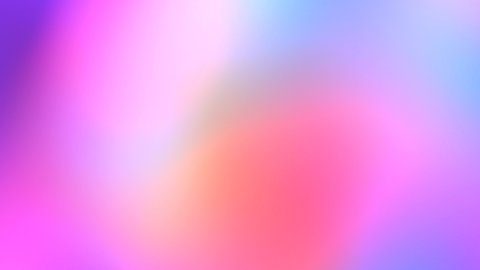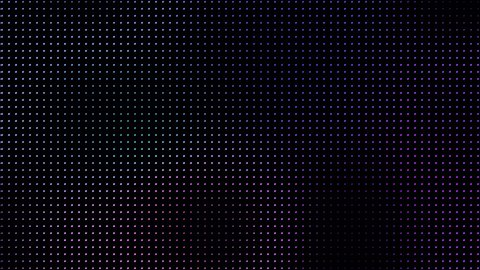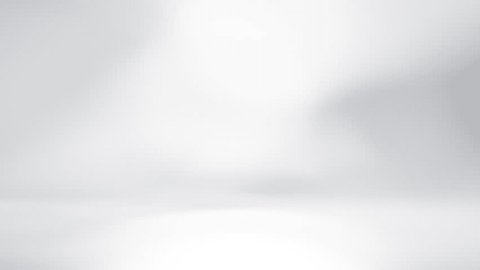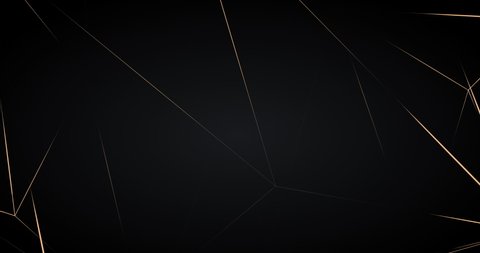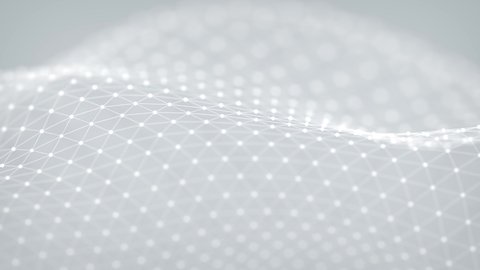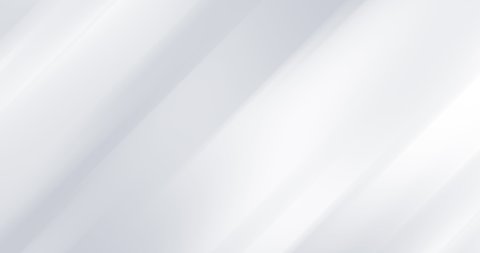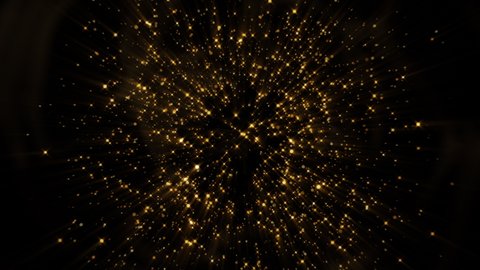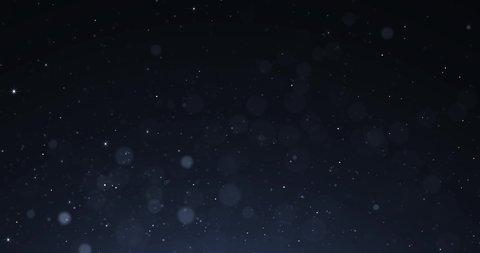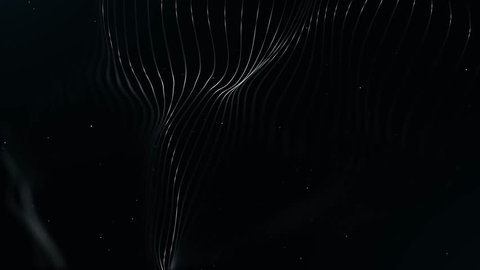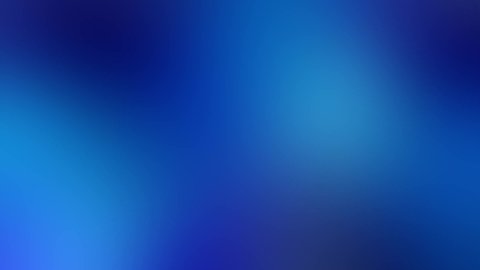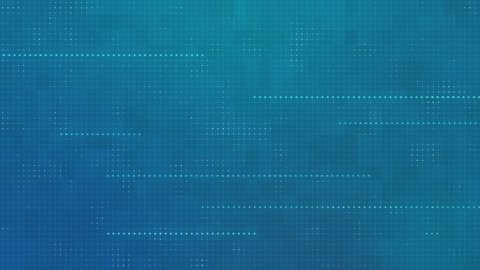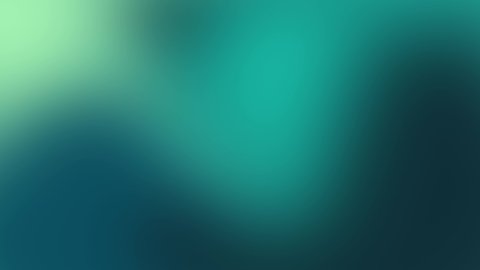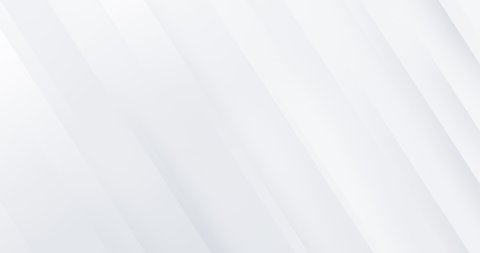ビデオの背景をズームして、仮想会議を次のレベルに進めましょう
ズームビデオの背景を使用すると、思いがける場所に見えます。Shutterstockの優れた寄稿者は、高品質なズーム動画の背景をShutterstockのライブラリと共有し、次のミーティングに最適な背景をすばやく簡単に見つけることができます。スクロールダウンして、トレンド分析の背景を確認します。次の仮想通話の前に、背景を設定する方法に関するビデオとヒントを表示します。
ビデオ背景のズーム
ズームビデオの背景に関する質問
静止画像の背景とは対照的に、ビデオ背景は動く背景です。ユーザーは、仮想会議やウェブサイトの背景に何らかのダイナミズムを持ち込むことができます。実際の人や場所のフィルムクリップをループに編集したものもあります。これらは、特定のメッセージを伝えるのに適しています。例えば、旅行会社が、自分のウェブサイトでロマンチックな逃亡気分を設定したいと考えているとします。スローモーションビーチを走る際に肩越しに振り返る笑顔の女性のビデオ背景は、旅行会社のランディングページに最適なビデオ背景になる可能性があります。ビデオの背景は、抽象的またはアニメーションの背景にすることもできます。宝石色の濃い色合いのゆっくりと動く液体の絵のように、または、点滅する黒猫の動くグラフィックパターンのように遊び好きなように、彼らは落ち着くかもしれません。
一般的なズーム・ビデオ・壁紙は次のとおりです。 テクスチャ背景:水滴、花びらの接写、ふくらみがほぐれたり、ふくらみの多いオレンジの繰り返しパターンで作られたさざなみは、それぞれ、平らな背景に少しの次元を与えます。 抽象的な背景:自然な抽象的な外観を得るには、踊る光や色の煙の渦を持つ背景を試してみましょう。より技術的な背景については、ネオンライトのトンネルと輝くピクセルパターンをご覧ください。 オフィスの背景:竜巻のようなホームオフィスが渦巻いている?ズームオフィスの背景を使用して、クリックでクリーンアップします。当館の図書館には、高天井の近代空間から、背革の高いクーチを備えた古い学校のスポットまで、あらゆるものがそろっているので、オフィスの外観は必ずお気に入りになります。 自然の背景:自然の背景に新鮮な空気を吹き込んで、Zoomの他のメンバーにミーティングを提供します。森の松に日差しが光る木の背景、雲が静かに漂う空の背景、または金色の海岸に波が流れる夏の背景は、さまざまな選択肢の一つに過ぎません。
Shutterstockの強力で使いやすい検索エンジンを使えば、高品質のビデオ背景を素早く見つけることができます。まず、Shutterstockのページの上部を見て、[動画]をクリックします。次に、検索バーに「白い背景」や「テクノロジーの背景」などの特定のキーワードを入力できます。検索バーの右側にある虫めがねアイコンをクリックして、結果を表示します。検索結果を絞り込むには、ページの左側にある詳細なフィルタオプションを使用します。[並べ替え]フィルタに移動し、[人気]や[最新のコンテンツ]などのオプションを選択して、結果の並べ替え方法を指定できます。[最大解像度]フィルタで、"4K"や"HD"などの解像度を選択します。人物の有無に関係なく、動画の再生時間、動画クリップが表示されます。
ビデオ背景をズームに追加する
ビデオの背景を[ズーム]に追加するには、まず[ズーム]の最新バージョンを使用していることを確認します。Macコンピュータの場合は、コンピュータのホーム画面の上部にある「zoom.us」ドロップダウンメニューをクリックして、これを行うことができます。このドロップダウン・メニューには、[更新の確認]オプションが表示されます。最新の状態を確認するには、これをクリックします。
お使いでない場合は、更新プログラムをダウンロードして開始してください。最新のソフトウェアを使用した後、次のズーム会議では、ズーム画面の左下隅に移動します。[カメラ]アイコンの横の上向き矢印をクリックし、[仮想背景の選択]を選択します。[設定]画面が表示され、既存の仮想背景オプションが表示されます。
独自のビデオ背景を追加するには、ポップアップ画面の右側にあるプラス記号をクリックし、[ビデオの追加]を選択します。次に、以前にダウンロードまたは作成したビデオを選択して、[仮想ビデオのズーム]の背景オプションに追加します。